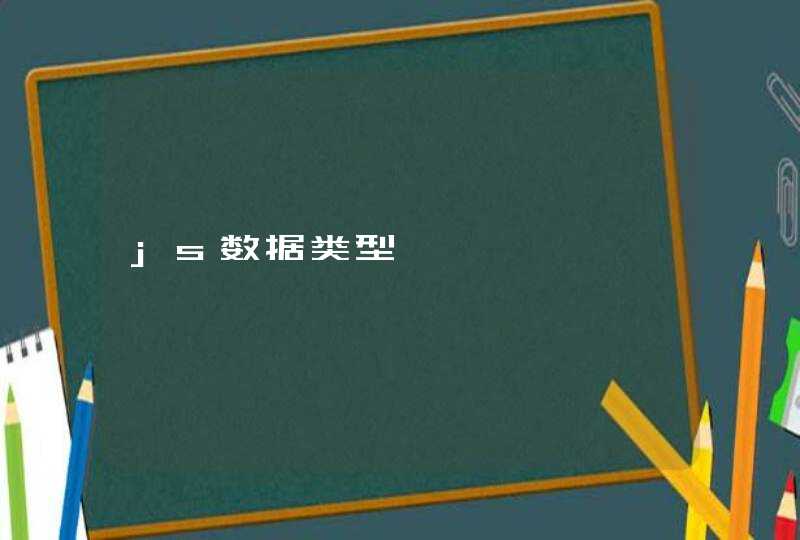我们使用html5的video标签,可以不依赖于任何第三方的插件或控件,直接在浏览器中实现视频播放功能。
在了解了video标签之后,下面我们就使用html5的video标签来实现视频播放。
现在,我们打开浏览器,看一看具体的效果:
为了更好地兼容各种浏览器,你可以为一个video标签添加多个source子标签,每个source标签引用一个不同格式的视频文件。这样,html5浏览器会自动在这些source标签中从上到下依次寻找并识别出该浏览器可以播放的第一个视频文件并进行播放,从而实现兼容多个浏览器的视频播放功能。
注:html5的video标签目前只支持播放.mp4、.ogg、.webm等几种格式的视频文件,暂不支持其他格式的视频文件。此外,不同的html5浏览器支持的视频文件格式也略有不同,这种状况可能会在未来的html5中得以改善。
HTML5技术支持WebApp在手机上拍照,显示在页面上并上传到服务器。这是手机微博应用中常见的功能,当然你也可以在其它类型应用中适当使用此技术。1、 视频流
HTML5 的 The Media Capture(媒体捕捉) API 提供了对摄像头的可编程访问,用户可以直接用 getUserMedia (请注意目前仅Chrome和Opera支持)获得摄像头提供的视频流。我们需要做的是添加一个HTML5 的 Video 标签,并将从摄像头获得的视频作为这个标签的输入来源。
<video id=”video” autoplay=”"></video>
<script>
var video_element=document.getElementById(‘video’)
if(navigator.getUserMedia){ // opera应使用opera.getUserMedianow
navigator.getUserMedia(‘video’,success,error) //success是回调函数,当然你也可以直接在此写一个匿名函数
}
function success(stream){
video_element.src=stream
}
</script>
此时,video 标签内将显示动态的摄像视频流。下面需要进行拍照了。
2、 拍照
拍照是采用HTML5的Canvas功能,实时捕获Video标签的内容,因为Video元素可以作为Canvas图像的输入,所以这一点很好实现。主要代码如下:
var canvas=document.createElement(‘canvas’)//动态创建画布对象
var ctx=canvas.getContext(’2d’)
var cw=vw,ch=vh
ctx.fillStyle=”#ffffff”
ctx.fillRect(0,0,cw,ch)
ctx.drawImage(video_element,0,0,cw,ch,0,0,vw,vh)//将video对象内指定的区域捕捉绘制到画布上指定的区域,可进行不等大不等位的绘制。
document.body.append(canvas)
3、 图片获取
从Canvas获取图片数据的核心思路是用canvas的toDataURL将Canvas的数据转换为base64位编码的PNG图像,类似于“data:image/pngbase64,xxxxx”的格式。
var imgData=canvas.toDataURL(“image/png”)
这样,imgData变量就存储了一长串的字符数据内容,表示的就是一个PNG图像的base64编码。因为真正的图像数据是base64编码逗号之后的部分,所以要让实际服务器接收的图像数据应该是这部分,我们可以用两种办法来获取。
第一种:是在前端截取22位以后的字符串作为图像数据,例如:
var data=imgData.substr(22)
如果要在上传前获取图片的大小,可以使用:
var length=atob(data).length//atob 可解码用base-64解码的字串
第二种:是在后端获取传输的数据后用后台语言截取22位以后的字符串(也就是在前台略过上面这步直接上传)。例如PHP里:
$image=base64_decode(str_replace(‘data:image/jpegbase64,’,”,$data)
4、 图片上传
在前端可以使用Ajax将上面获得的图片数据上传到后台脚本。例如使用jQuery时可以用:
$.post(‘upload.php’,{‘data’:data})
在后台我们用PHP脚本接收数据并存储为图片。
function convert_data($data){
$image=base64_decode(str_replace(‘data:image/jpegbase64,’,”,$data)
save_to_file($image)
}
function save_to_file($image){
$fp=fopen($filename,’w')
fwrite($fp,$image)
fclose($fp)
}
以上的解决方案不仅能用于Web App拍照上传,也可以通过Canvas的编辑功能函数提供图片编辑,例如裁剪、上色、涂鸦、圈点等功能,然后把用户编辑完的图片上传保存到服务器上。
在还在不断补充修正的HTML5的驱动下,Web App与Native App之间的距离将越来越小。在可预见的不远的未来,越来越多老的和新的开发项目必将会迁移到WEB应用上来。